xp系统下怎样给图片添加边框
为了更好地装饰图片,一位windowsxp系统用户就希望能够给图片添加边框。这该如何操作呢?其实,我们只要借助可牛影像软件就能轻松实现。接下来,小编就给大家分享使用可牛影像给图片加上美丽边框的具体方法。
具体如下:
1、启动可牛影像软件后单击打开图片图标。打开一张电脑已有的图片。
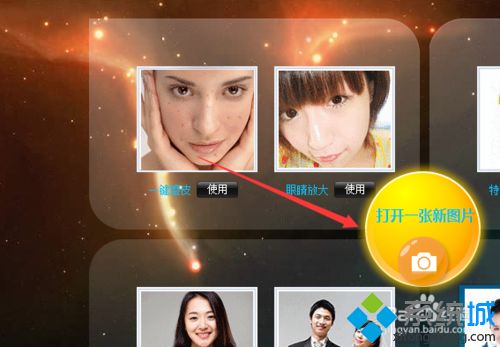
2、打开图片后,单击边框工具,选择一种边框类型,比如我选择“花样边框”。
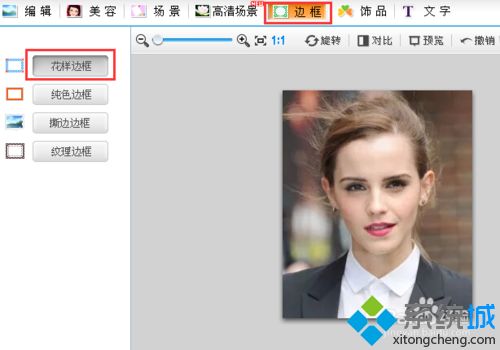
3、选择一种款式,在最热的标签下,可以单击下边的翻页按钮,选择一种自己喜爱的边框样式。单击它。
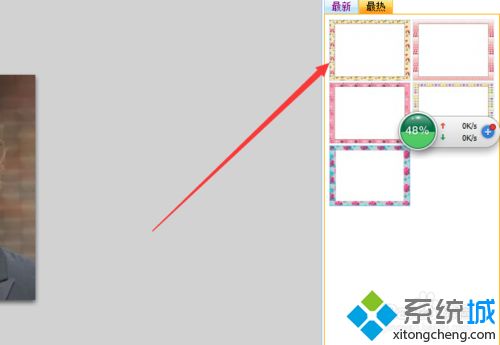
4、这样边框就出来了,不满意的话单击取消,再重新进行选择。满意的话就单击确定。
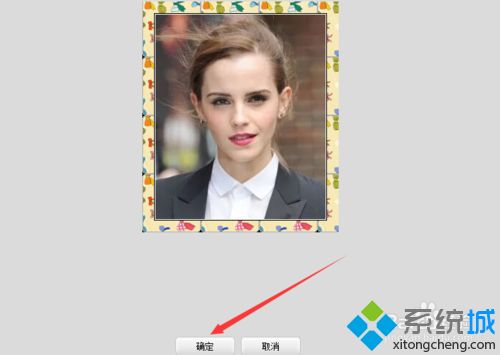
5、单击右上角的保存按钮,准备保存编辑好的图片。
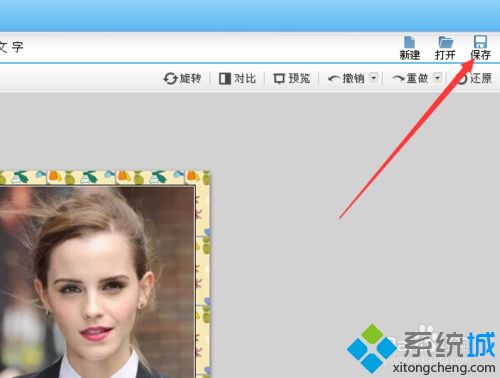
6、选择保存路径,文件名,保存格式,然后单击保存。这样我们就给图片添加了一个美丽的边框。
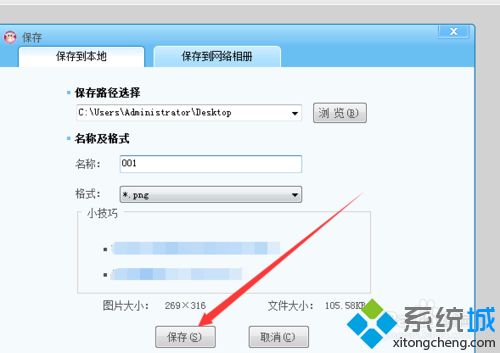
xp系统下使用可牛影像给图片添加边框的方法就为大家介绍到这里了。可牛影像的功能还是十分强大的,感兴趣的朋友们不妨动手操作看看!
相关教程:给照片添加特效xp电脑有黑边框图片批量添加边框我告诉你msdn版权声明:以上内容作者已申请原创保护,未经允许不得转载,侵权必究!授权事宜、对本内容有异议或投诉,敬请联系网站管理员,我们将尽快回复您,谢谢合作!










